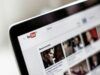App per youtuber
Hai da poco aperto il tuo primo canale su YouTube, la nota piattaforma di videosharing di Google, e sei quindi un po' alle prime armi con il tuo nuovo ruolo da youtuber. Sei un vulcano di idee e hai già in mente diversi video da realizzare e pubblicare con l'intenzione di far conoscere il tuo canale.
Benissimo! Sono contento che tu abbia le idee chiare sul tuo percorso da Webstar, ma che ne dici se ti do giusto un piccolo aiuto, consigliandoti alcune applicazioni per smartphone e tablet che ti permetteranno di gestire al meglio la tua attività? Ho in mente alcune applicazioni che ti saranno molto utili per svolgere la meglio il tuo lavoro da youtuber.
Come dici? Sei molto interessato a scoprire quali app per youtuber scaricare ed è proprio per questo motivo che hai aperto questo articolo? Benissimo! Allora ti suggerisco di prenderti qualche minuto di tempo libero per leggere nel dettaglio questa mia guida: ti parlerò in maniera approfondita di alcune applicazioni che considero molto utili per chi possiede un canale su YouTube, spiegandoti in maniera completa le caratteristiche principali di ciascuno strumento. Buona lettura!
Indice
YouTube Creator Studio (Android/iOS)
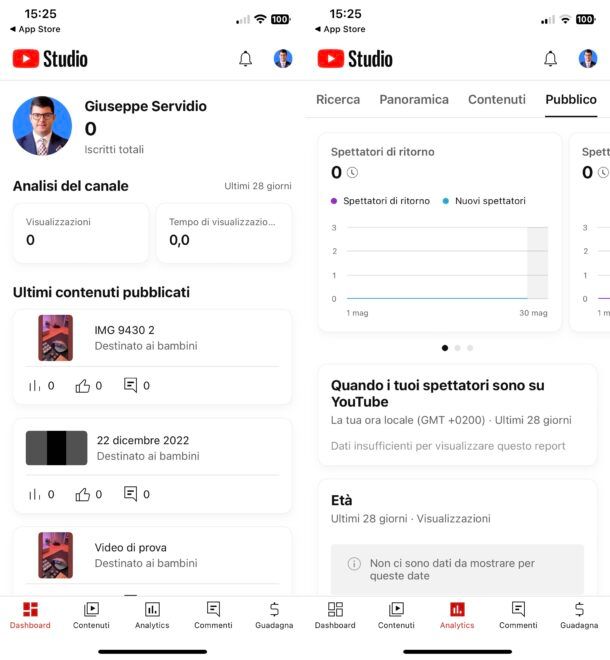
Disponibile gratuitamente su Android e iOS/iPadOS, l'applicazione YouTube Creator Studio è la prima di cui ti voglio parlare, dal momento che è indispensabile per chiunque sia in possesso di un canale YouTube, visto che offre la possibilità di gestirlo in tutto e per tutto dal proprio dispositivo mobile. Permette, infatti, di visualizzare i video caricati, gestire i commenti e rispondervi, oltre a offrire alcuni strumenti avanzati per il monitoraggio delle statistiche.
Per scaricarla, recati sul Play Store di Android o App Store di iOS/iPadOS, cerca l'app digitando "youtube creator studio nel motore di ricerca presente sullo store virtuale del tuo dispositivo e, una volta individuata, fai tap sulla sua icona. Dopodiché premi sul pulsante Installa/Accetto per scaricala su Android, oppure sul pulsante Ottieni/Installa per scaricare l'app su iOS/iPadOS ed eventualmente conferma l'operazione con Face ID, Touch ID o password dell'ID Apple.
Dopo aver scaricato l'app, avviala e premi sul bottone Inizia. Successivamente, fai tap sul bottone Accedi ed effettua l'accesso all'account Google correlato al canale YouTube che intendi gestire.
Ad accesso fatto, potrai notare quanto è vero ciò che ti ho detto primal riguardo al fatto che l'applicazione YouTube Creator Studio è pensata per permetterti di gestire in tutto e per tutto il proprio canale. L'app si compone infatti di alcune sezioni principali, le stesse che puoi trovare gestendo il tuo canale YouTube da browser desktop e che sono elencate nella parte inferiore dello schermo.
- Dashboard — si tratta di una schermata riassuntiva che mostra il riepilogo dei tuoi ultimi video caricati con relative statistiche, tempi di visualizzazioni e commenti.
- Contenuti — mediante questa sezione puoi visualizzare l'elenco completo dei video caricati sul tuo canale YouTube ai fini della loro gestione, modifica, eliminazione, condivisione, etc.
- Analytics — è una sezione molto importante dell'app, in quanto ti permette di avere una panoramica completa di statistiche riguardanti visualizzazioni, tempo di visualizzazione dei tuoi video (in ore), il numero di iscritti totalizzati finora e l'andamento nel corso del tempo, report sui contenuti pubblicati, statistiche su come i tuoi spettatori trovano i tuoi contenuti, statistiche riguardo alla tua community (es. età, genere e area geografica di appartenenza), vedere statistiche sulla loro composizione (es. spettatori di ritorno, nuovi spettatori, spettatori unici, etc.), e molto altro ancora.
- Commenti — in questa sezione puoi vedere in maniera completa tutti i commenti pubblicati per i tuoi video, filtrandoli per quelli pubblicati e da rivedere, vedendo quelli a cui non hai risposto, etc.
- Guadagna — si tratta della sezione di YouTube dedicata alla monetizzazione del canale e alle statistiche sugli introiti pubblicitari. Da qui puoi attivare la monetizzazione se soddisfi i requisiti per ciascuno strumento di guadagno (a patto di rispettare i requisiti necessari per ciascuno di essi) o, se l'hai già attivata, vedere come va il tuo canale per quanto riguarda i guadagni economici.
Utilizzando l'applicazione YouTube Creator Studio, e le sezioni da me indicate, potrai quindi gestire ogni singolo aspetto che riguarda il tuo canale YouTube. L'app ti permetterà infatti di agire anche quando sei fuori casa, usufruendo del tuo smartphone o tablet.
YouTube (Android/iOS/iPadOS)
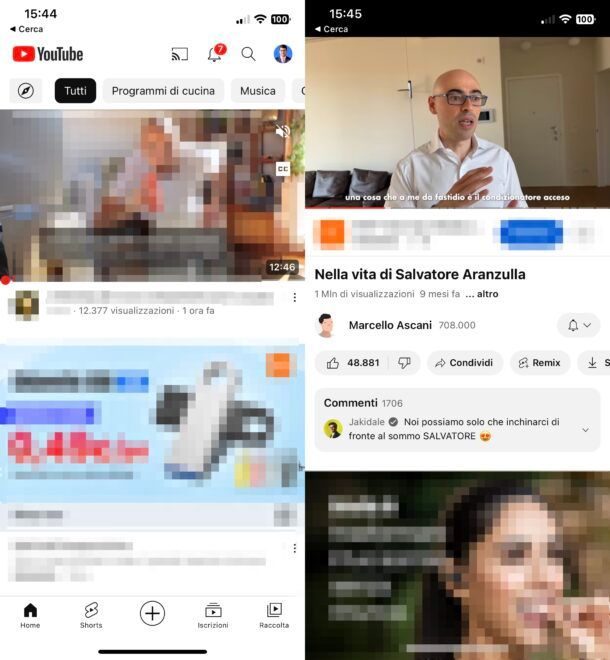
Dal momento che possiedi un canale sulla famosa piattaforma video di Google, non puoi dimenticare di installare sul tuo dispositivo mobile anche l'applicazione ufficiale di YouTube. Eh già, perché se oltre al tuo canale vuoi “sbirciare” quello dei tuoi competitor, magari per attuare delle strategie che ti consentano di avere un vantaggio su di loro, devi sapere di cosa parlano e di come affrontano le tematiche che tu stesso affronti sul tuo canale. È vero che puoi riuscirci anche dal browser presente sul tuo smartphone o tablet, ma l'esperienza utente sarà maggiormente ottimizzata se utilizzerai l'applicazione ufficiale di YouTube.
Dopo aver installato YouTube sul tuo dispositivo Android o iOS/iPadOS (se non l'avevi ancora fatto), avviala e premi sulla scheda Home (l'icona della casetta situata nell'angolo in basso a sinistra): tramite questa sezione potrai visualizzare un elenco di video e canali consigliati direttamente dall'algoritmo di YouTube.
Tramite i filtri in alto potrai eventualmente inserire dei filtri che ti permetteranno di vedere i contenuti proposti da YouTube suddivisi per aree tematiche e categorie ben specifiche (es. Musica, Giochi, Programmi di cucina, Ristrutturazione della casa, etc.).
Tramite la sezione Shorts (in basso, sulla sinistra), puoi vedere una serie di video brevi (chiamati appunto Shorts), che vengono realizzati dai creator e che ricordano i video che hanno reso celebre piattaforme come TikTok.
Mediante la sezione Attività (l'icona del tasto Play nel quadrato posta in basso a destra), invece, puoi vedere la tua cronologia e organizzare e gestire le tue playlist.
Per registrare video da caricare su YouTube direttamente dall'app, invece, premi sul pulsante (+) posto in fondo, al centro, e seleziona la tipologia di contenuto da creare: Crea uno Short, per creare un video breve; Carica un video, per caricare un filmato dal telefono; Trasmetti dal vivo, per realizzare una live (in questo caso è necessario avere un canale con almeno 1.000 iscritti per poter procedere) oppure Crea un post, per creare un contenuto testuale (in questo caso bisogna aver superato una procedura di verifica del canale prima di procedere).
App per montare video
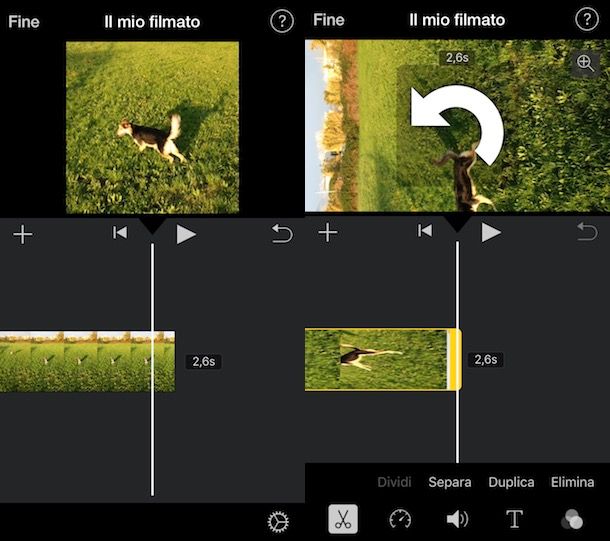
Concludo l'articolo “in bellezza” elencandoti alcune app per montare video che, nella tua attività da youtuber, sicuramente potranno farti comodo se vorrai editare filmati in mobilità. Se hai un device Android senza Play Store, puoi verificare la loro eventuale disponibilità su store alternativi.
- KineMaster (Android/iOS/iPadOS) — celebre app di video editing per dispositivi mobili che è semplicissima da utilizzare. Nella sua versione gratuita purtroppo applica un watermark, rimovibile sottoscrivendo l'abbonamento, che parte da 3,99 euro/mese.
- InShot (Android/iOS/iPadOS) — altro “volto noto” nel campo del video editing in mobilità, che permette di applicare filtri ed effetti vari, oltre a eseguire tagli di clip, in modo semplice e intuitivo. Di base è gratis, ma per accedere a tutte le sue funzionalità, occorre sottoscrivere l'abbonamento, che parte da 3,99 euro/mese.
- iMovie (iOS/iPadOS) — se hai un dispositivo Apple, non puoi non provare iMovie, che è l'app sviluppata da Apple dedicata al video editing “basico” da iPhone e iPad. È totalmente gratis. Maggiori info qui.
- Final Cut per iPad (iPadOS) — altra app sviluppata da Apple (disponibile solo per gli iPad equipaggiati del chip A12 Bionic o successivi e aggiornati ad iPadOS 16.4 o versioni successive), pensata per il montaggio professionale in mobilità, che riprende le caratteristiche della sua controparte desktop rivisitandole per il tablet di Cupertino. Maggiori info qui.
Per maggiori informazioni circa il funzionamento di queste e altre app per montare video, ti rimando alla lettura della mia guida sull'argomento.

Autore
Salvatore Aranzulla
Salvatore Aranzulla è il blogger e divulgatore informatico più letto in Italia. Noto per aver scoperto delle vulnerabilità nei siti di Google e Microsoft. Collabora con riviste di informatica e ha curato la rubrica tecnologica del quotidiano Il Messaggero. È il fondatore di Aranzulla.it, uno dei trenta siti più visitati d'Italia, nel quale risponde con semplicità a migliaia di dubbi di tipo informatico. Ha pubblicato per Mondadori e Mondadori Informatica.